Überwachung im Internet und im InternetVerkehr spielt eine wesentliche Rolle für Netzwerkadministratoren. Da verschiedene Viren, Trojaner, Spyware, Malware und andere böswillige Bedrohungen den Computer beschädigen können, ist es ratsam, Ihr Netzwerk im Auge zu behalten. Zum Glück haben wir verschiedene Softwareprogramme zur Verfügung, die die Arbeit erledigen. Eine Software-Lösung, auf die ich gestoßen bin, ist Real Network Monitor. Die Anwendung ist portabel und überwacht dieInternet-Verkehr und zeigt die empfangenen lokalen IPs an. Es ist mit allen Adaptern kompatibel, einschließlich DFÜ-, Bluetooth-, LAN- und WLAN-Verbindungen. Mit dieser kleinen Software können Sie die Eigenschaften des aktuellen Adapters anzeigen, z Download-Geschwindigkeit, Upload-Geschwindigkeit, maximale Download-Geschwindigkeit, maximale Upload-Geschwindigkeit usw. Dies kann helfen, das Problem zu beheben, wenn Sie im Verkehr Auffälligkeiten feststellen. Darüber hinaus können Sie Ihre Internetverbindung anhand eines Geschwindigkeitstests für vergleichen Bit-Geschwindigkeit, Bytes-Geschwindigkeit und Ping-Latenzzeit.
Die Benutzeroberfläche ist in zwei Bereiche unterteilt. Der linke Bereich enthält ein Dropdown-Menü zum Ändern der Benutzeroberfläche. Optionen umfassen LAN und Drahtloses Netzwerk Adapter, Loopback und Teredo Pseudo-Tunneling-Schnittstelle und ISATAP (Intra-Site Automatic Tunnel Addressing Protocol) Übertragen von IPv5-Paketen zwischen Dual-Stack-Knoten über ein IPv4-Netzwerk. Informationen über die Typ, Geschwindigkeit und MAC-Adresse der ausgewählten Schnittstelle wird unten angezeigt. In der unteren linken Ecke Download-Geschwindigkeit, Upload-Geschwindigkeit, max. Abwärtsgeschwindigkeit, max. Up Speed, Heruntergeladene Daten, Hochgeladene Daten, Heruntergeladene Gesamtmenge und Insgesamt hochgeladen Daten werden angezeigt. Der rechte Bereich zeigt die Empfangene Schnittstellen-IPs, Schnittstelle und Zeit; Diese Daten werden standardmäßig alle 5 Sekunden aktualisiert.

Klicken Optionen oben und wählen Sie Interface-Eigenschaften um das zu sehen Name, Adapter, IP-Adresse, ID, Typ, Geschwindigkeit, MAC-Adresse, Verbindungsstatus und DNS-Adresse des ausgewählten Adapters.
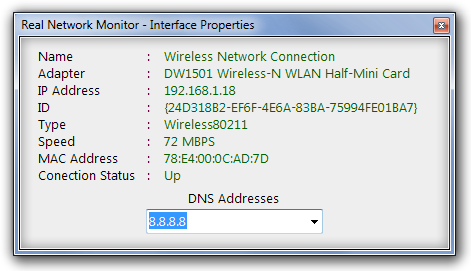
Wählen Sie oben Speed Test (Geschwindigkeitstest), um Ihre Verbindung zu bewerten. Wählen Sie die entsprechende Verbindungsgeschwindigkeit und klicken Sie auf Starten Sie den Benchmark Taste. Die Anwendung testet Ihr aktuelles Internet und Ihre aktuelle Verbindung und zeigt sie an Bit-Geschwindigkeit, Bytes-Geschwindigkeit und Ping-Latenzzeit.
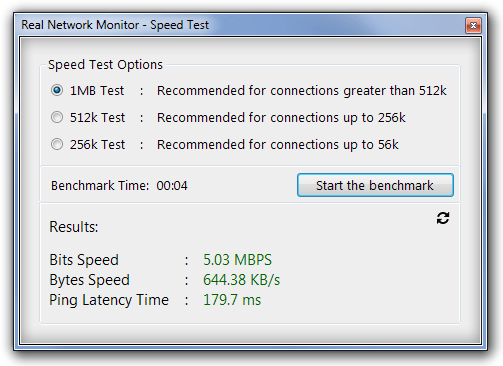
Zusammenfassend würde ich Real Network Monitor als großartiges Freeware-Tool bezeichnen. Die Anwendung funktioniert unter Windows XP, Windows Vista und Windows 7.
Laden Sie Real Network Monitor herunter












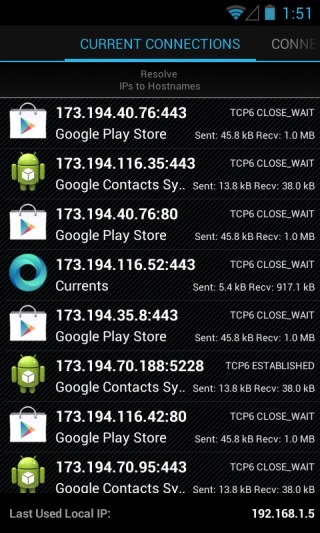
Bemerkungen